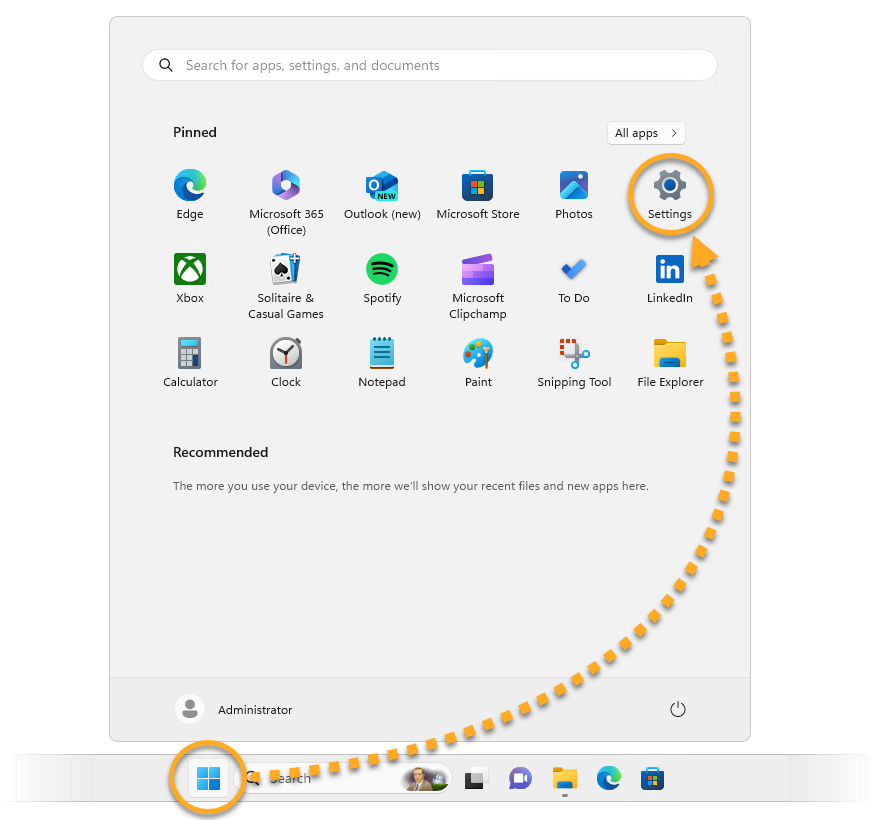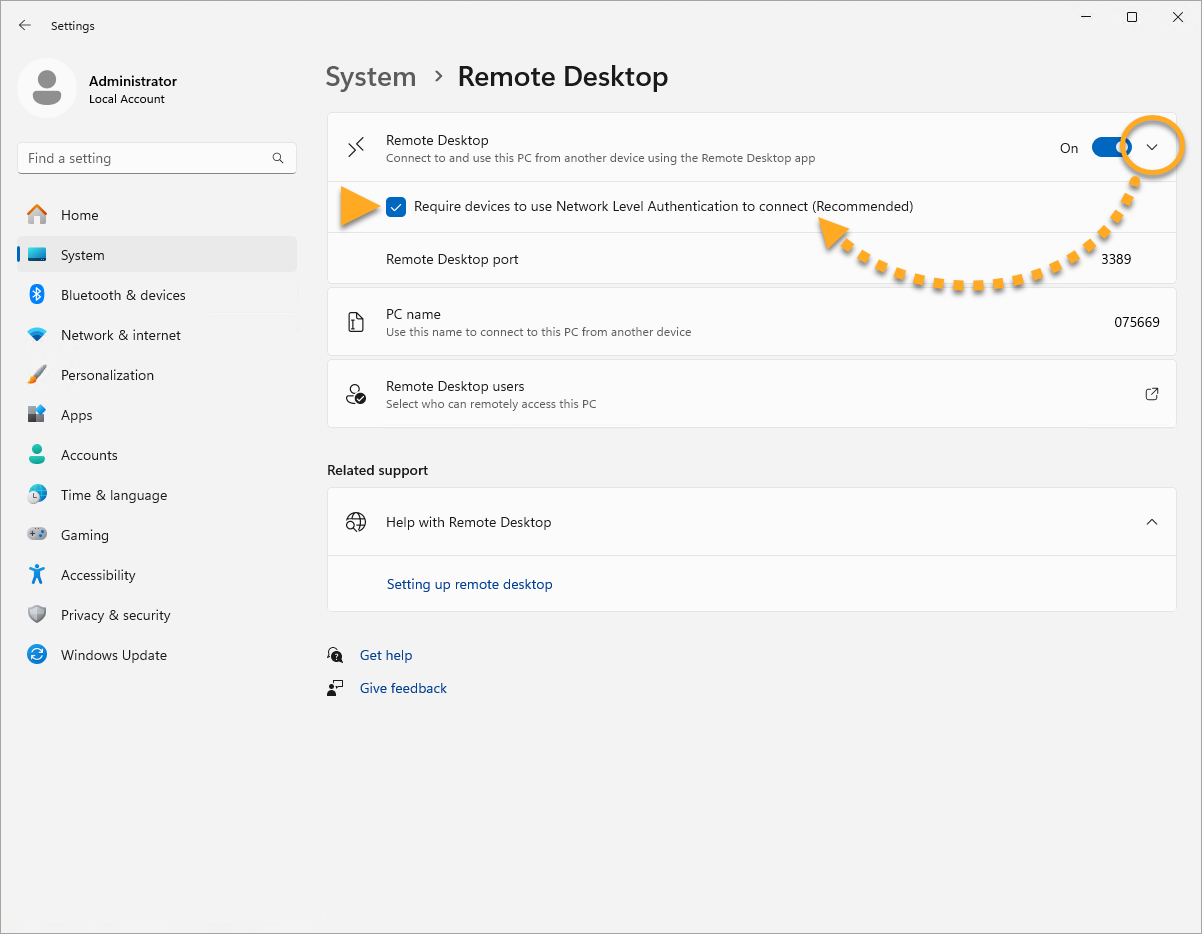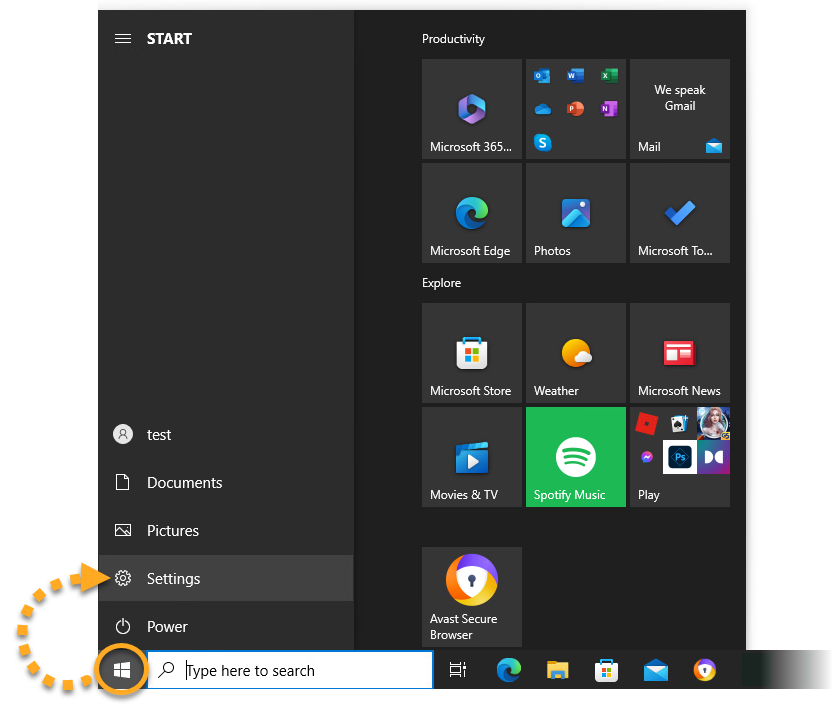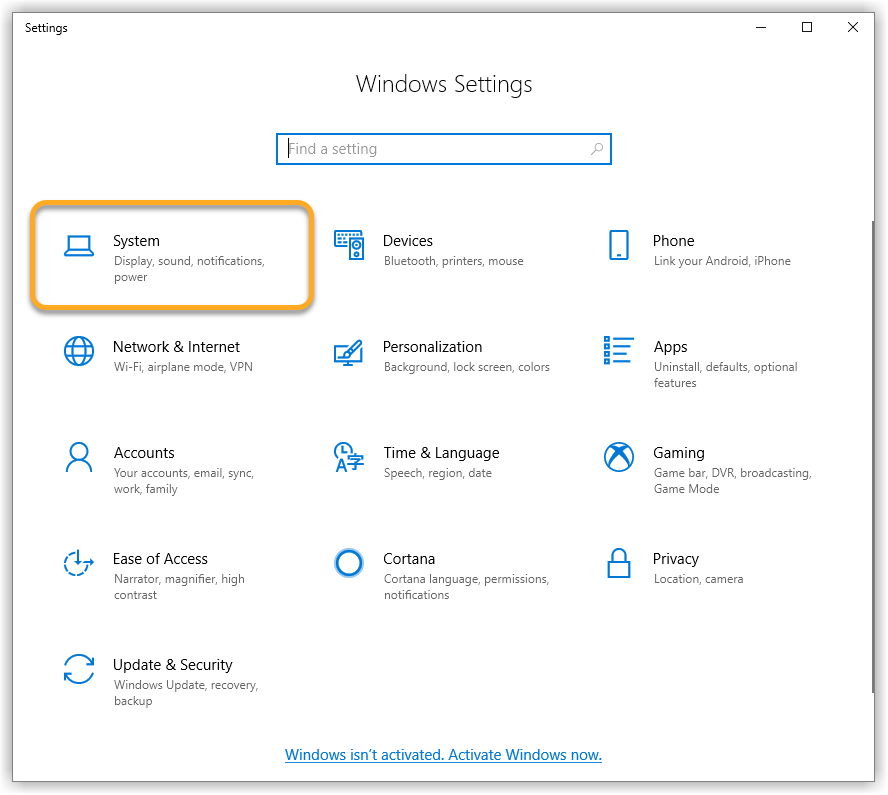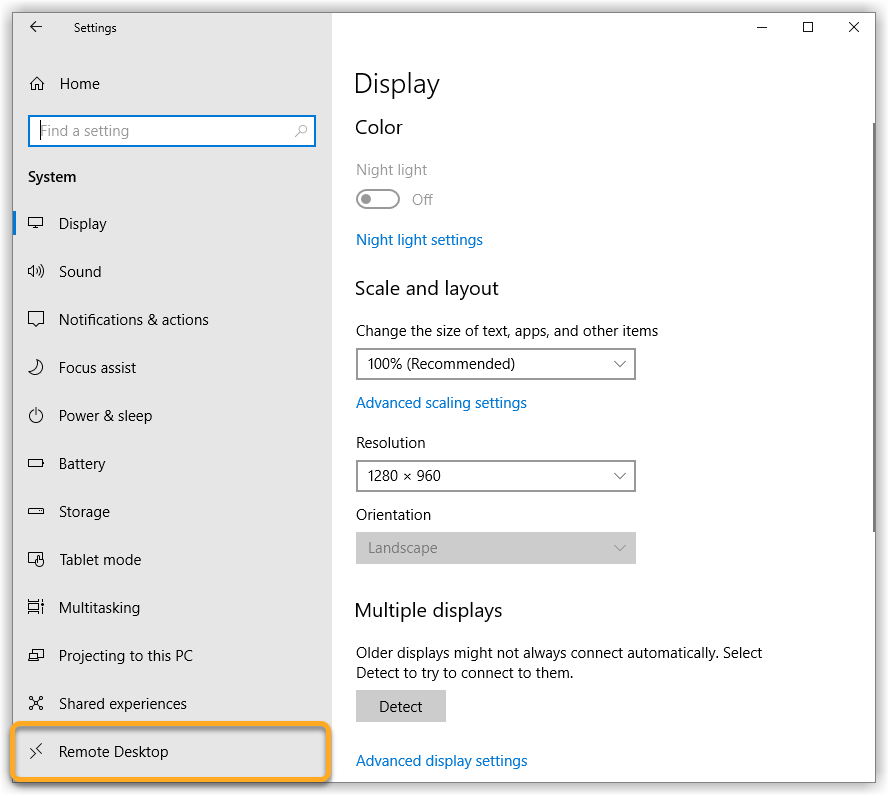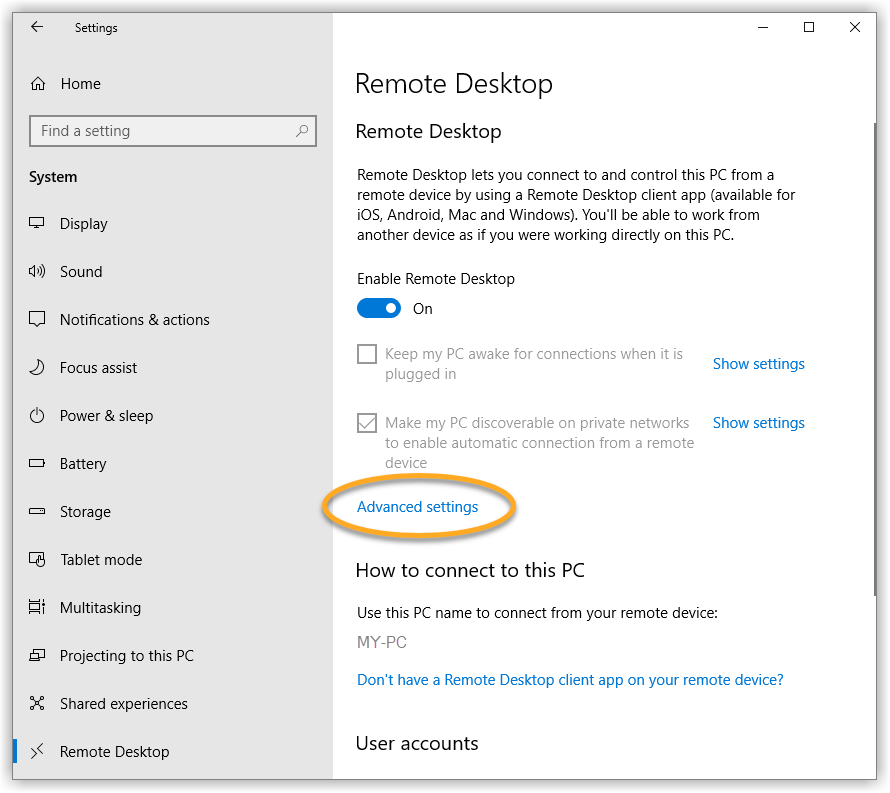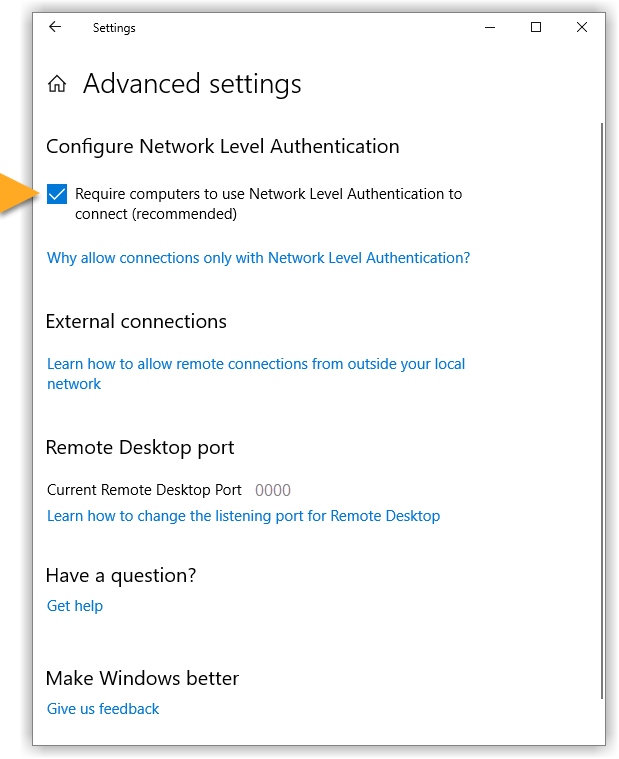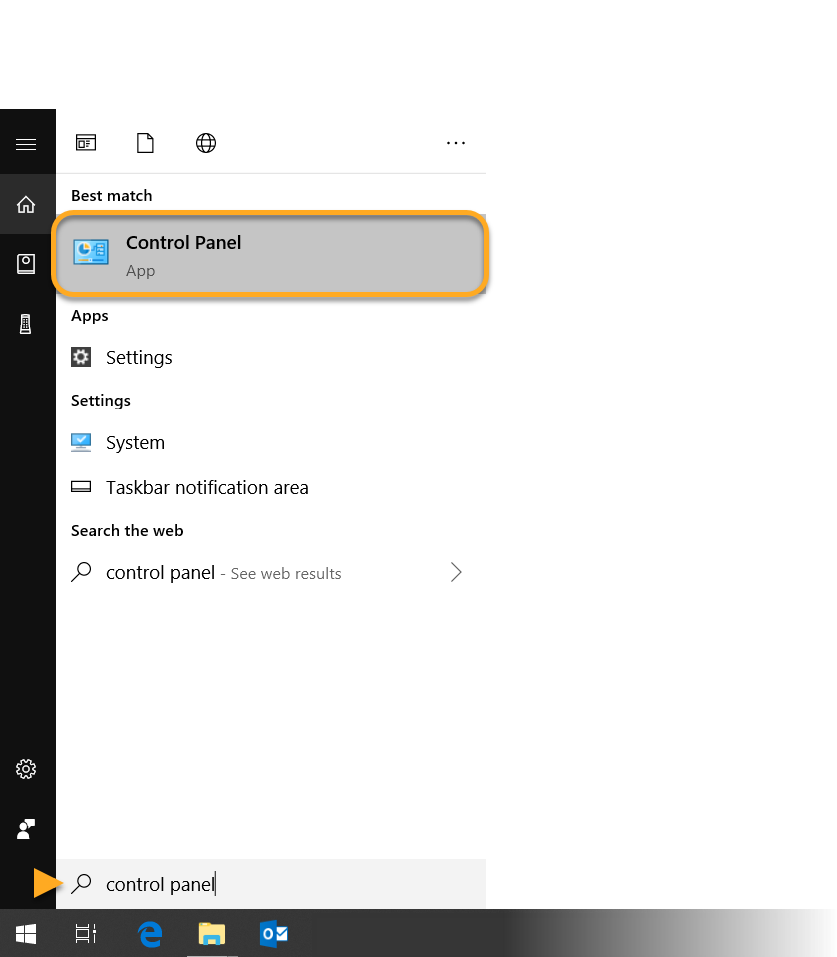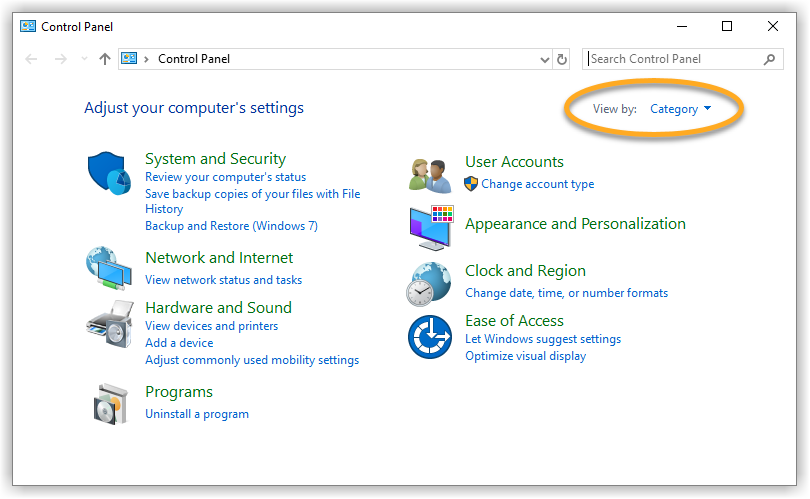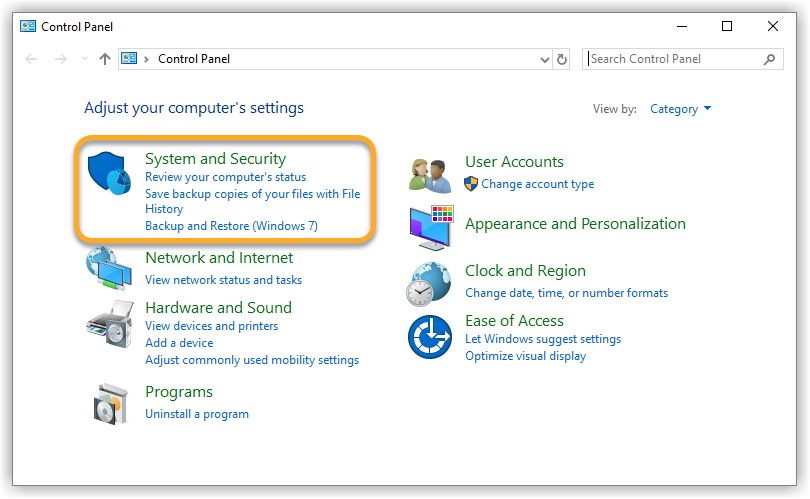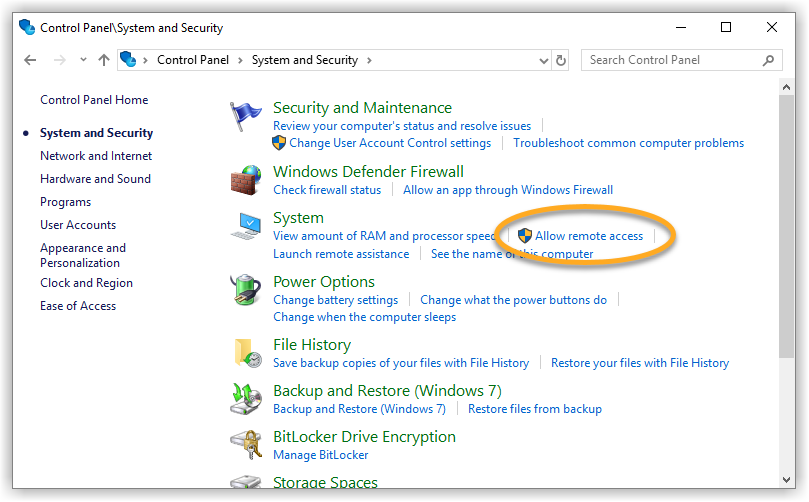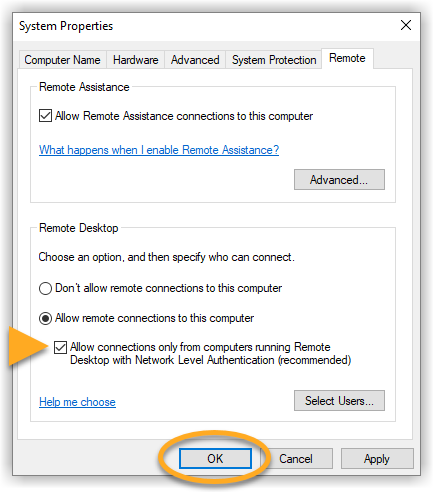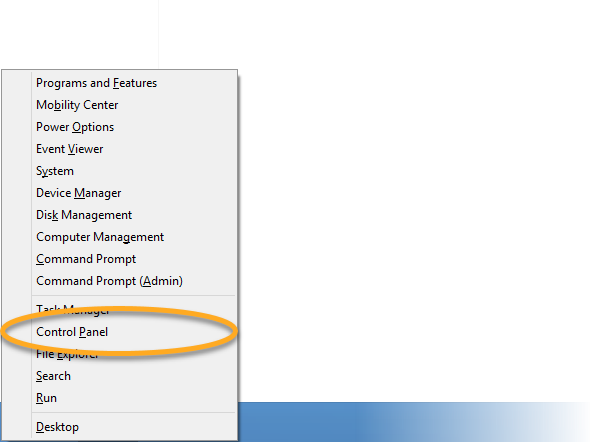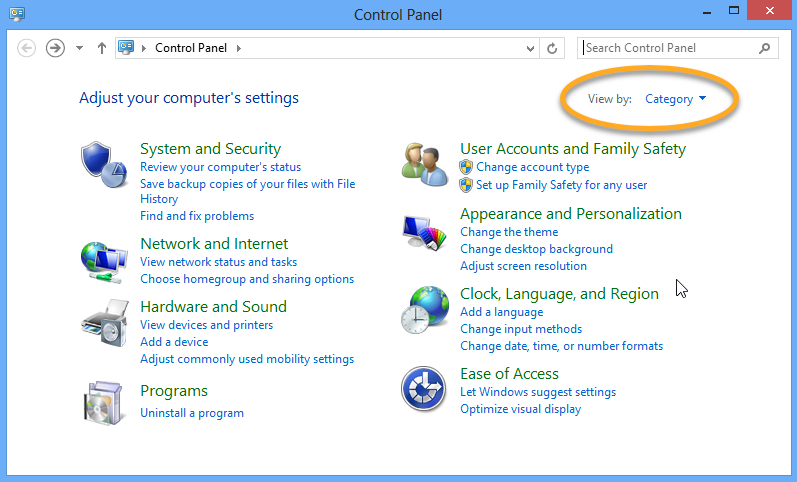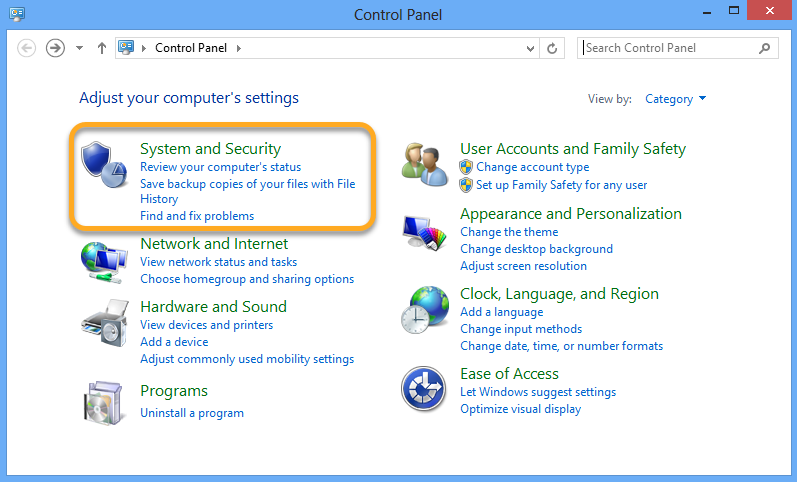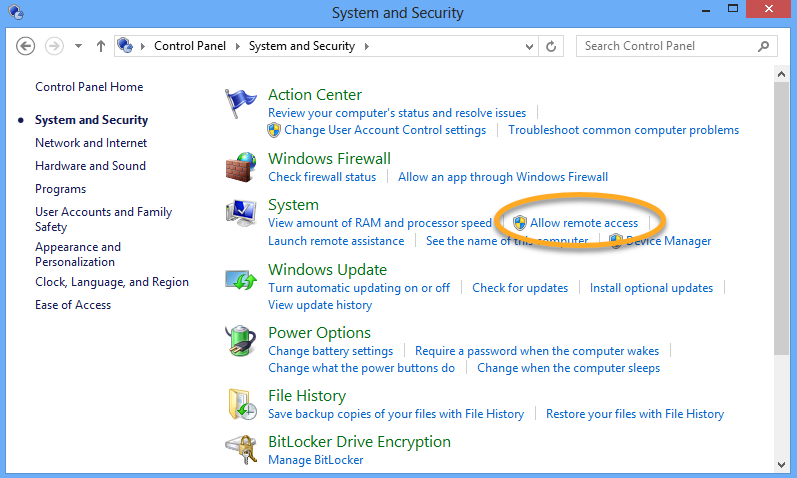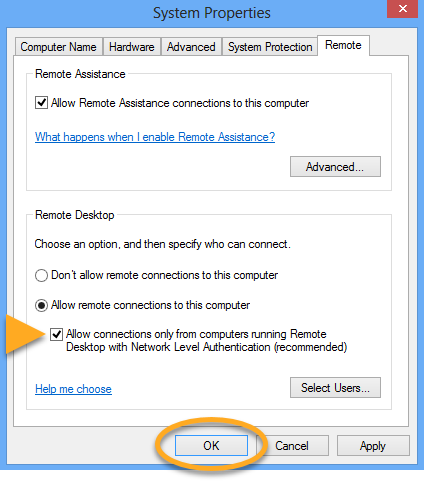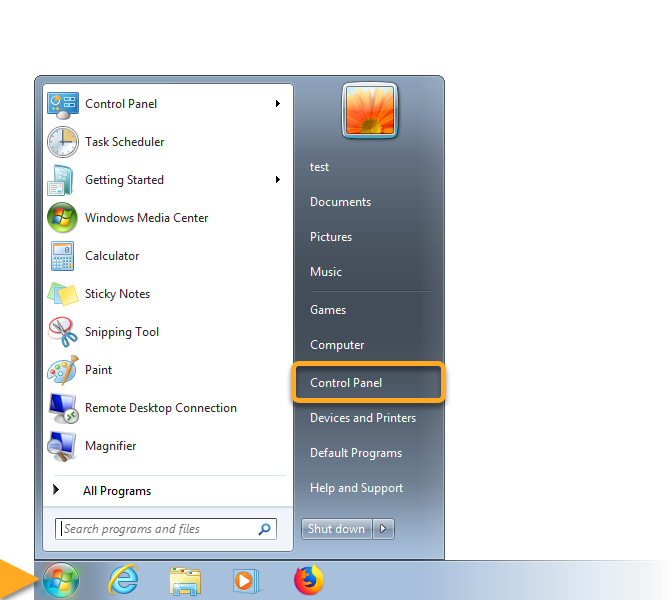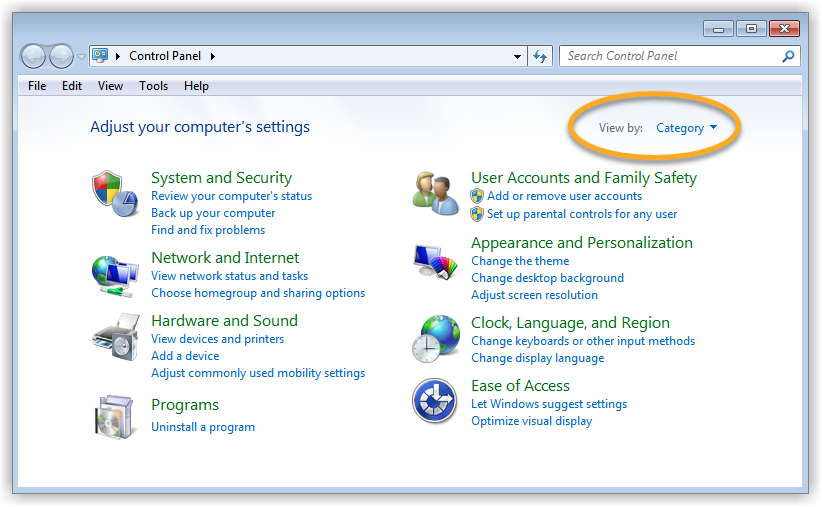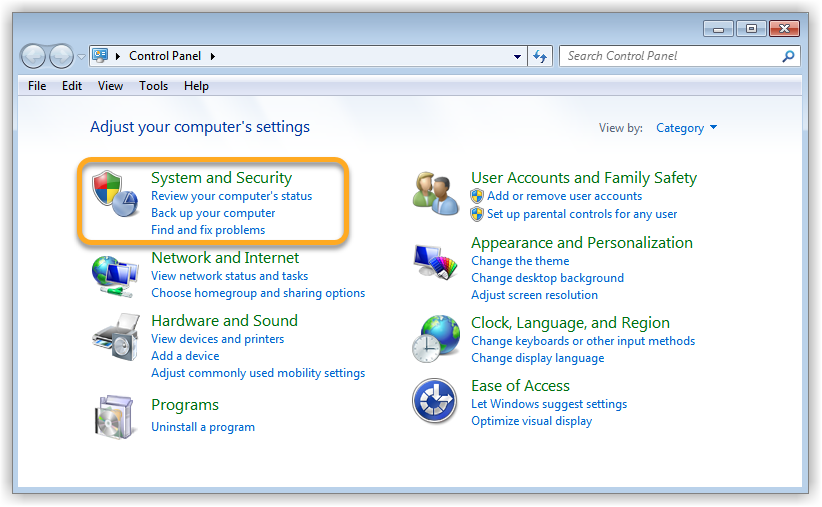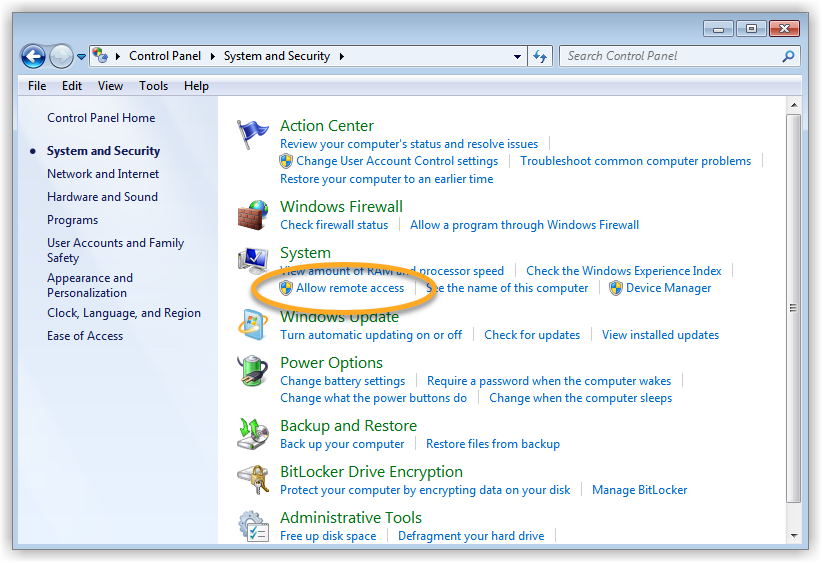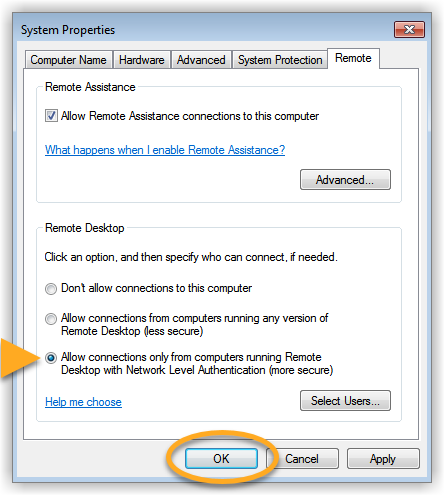In diesem Artikel erläutern wir die Behebung des Problems, wenn der Netzwerk-Inspektor in AVG AntiVirus die folgende Warnung anzeigt:
- Schwachstelle für Remotedesktop gefunden
Beschreibung
Ein Remotedesktopprotokoll (RDP), auch Remotedesktop genannt, ermöglicht es Ihnen, von überall auf einen PC zuzugreifen. Wenn die obige Warnung nach einem Netzwerk-Inspektor-Scan in AVG AntiVirus angezeigt wird, haben wir festgestellt, dass die Remotedesktop-Einstellungen Ihres PCs nicht sicher sind.
Ein Angreifer könnte eine Verbindung mit Ihrem PC herstellen und bekannte Schwachstellen im Remotedesktopprotokoll von Microsoft nutzen, um böswilligen Code auszuführen oder Malware einzuschleusen. Ein Angreifer könnte auch versuchen, auf geschützte Bereiche Ihres PCs Zugriff zu erlangen, indem er wiederholt das Passwort zu erraten versucht (man bezeichnet dies als Brute-Force-Angriff).
Lösung
Sie können dieses Problem beheben, indem Sie auf Ihrem PC die Authentifizierung auf Netzwerkebene aktivieren. Hierdurch wird sichergestellt, dass jeder Verbindungsversuch authentifiziert werden muss, bevor eine Sitzung mit dem Server hergestellt werden kann.
Befolgen Sie die nachstehenden Schritte, um die Authentifizierung auf Netzwerkebene auf Ihrem PC zu aktivieren:
- AVG Internet Security
- AVG AntiVirus FREE
- Microsoft Windows